¶ iPad端 下载、安装与连接 XCS
XCS(xTool Creative Space)是 xTool 团队自主开发的一款多合一的激光雕刻切割控制软件,集图文编辑设计、激光加工及设备操作控制于一体。
¶ 下载与安装 XCS
(1)在应用商店 App Store 中搜索“xTool Creative Space”,下载并安装软件。
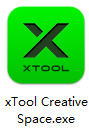
(2)在 XCS 左上角,点击  > Settings,然后点击 Language 的下拉菜单,选择语言。
> Settings,然后点击 Language 的下拉菜单,选择语言。


¶ 连接 xTool F1 与 XCS
¶ Hotspot 连接
(1) 在 XCS 右上角,点击“+ 添加新项目”>“创建项目”。
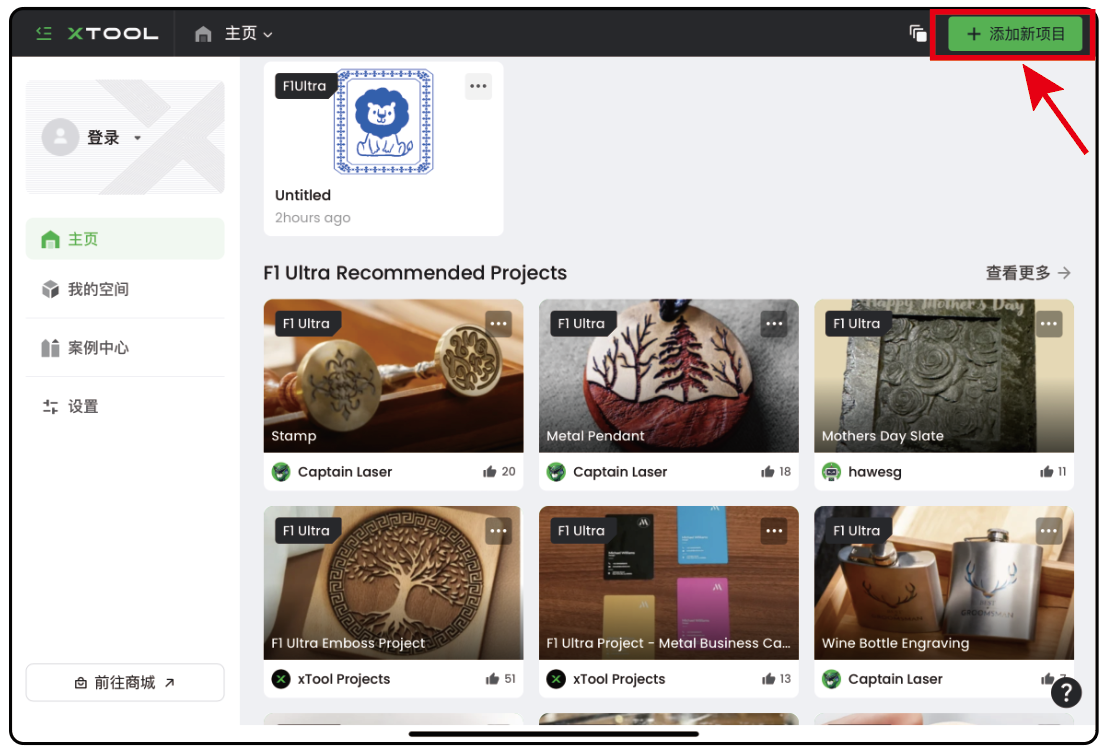


(2) 在项目编辑页顶部,点击 "请连接设备"。
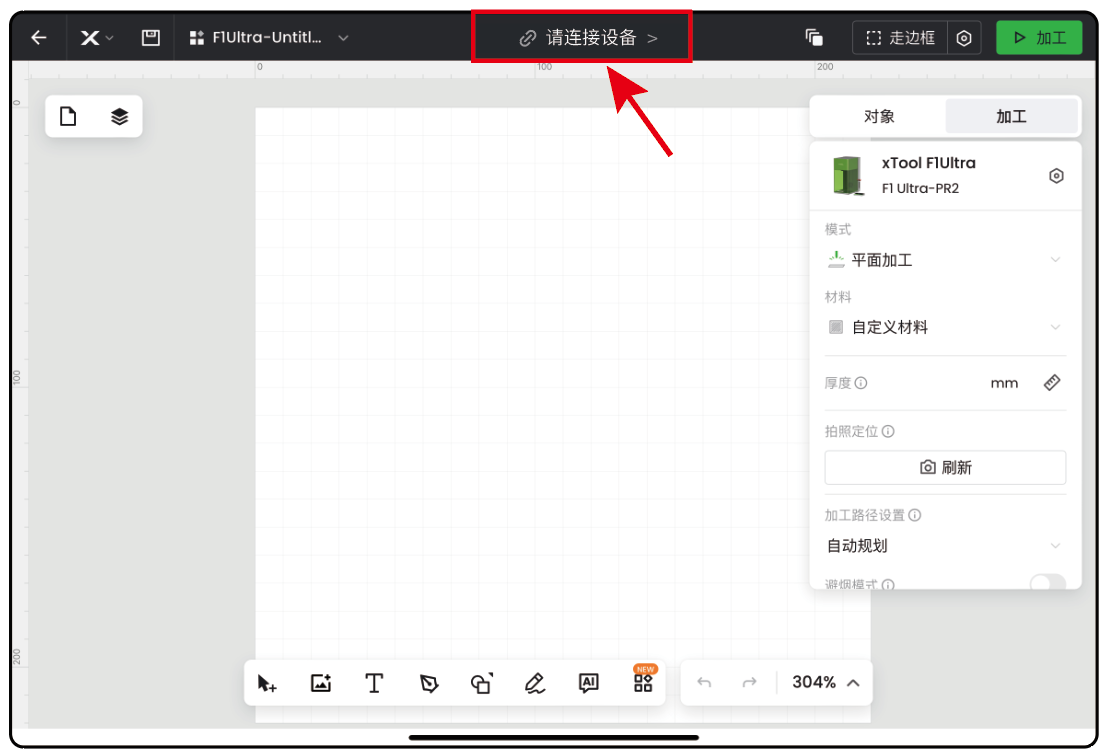
提示: 若你的 XCS 此前已连接过 xTool 设备,则点击该设备名称 > 选择“连接设备”。

(3) 选择“Hotspot”>“去启用”,然后开启 XCS 的精确定位权限。
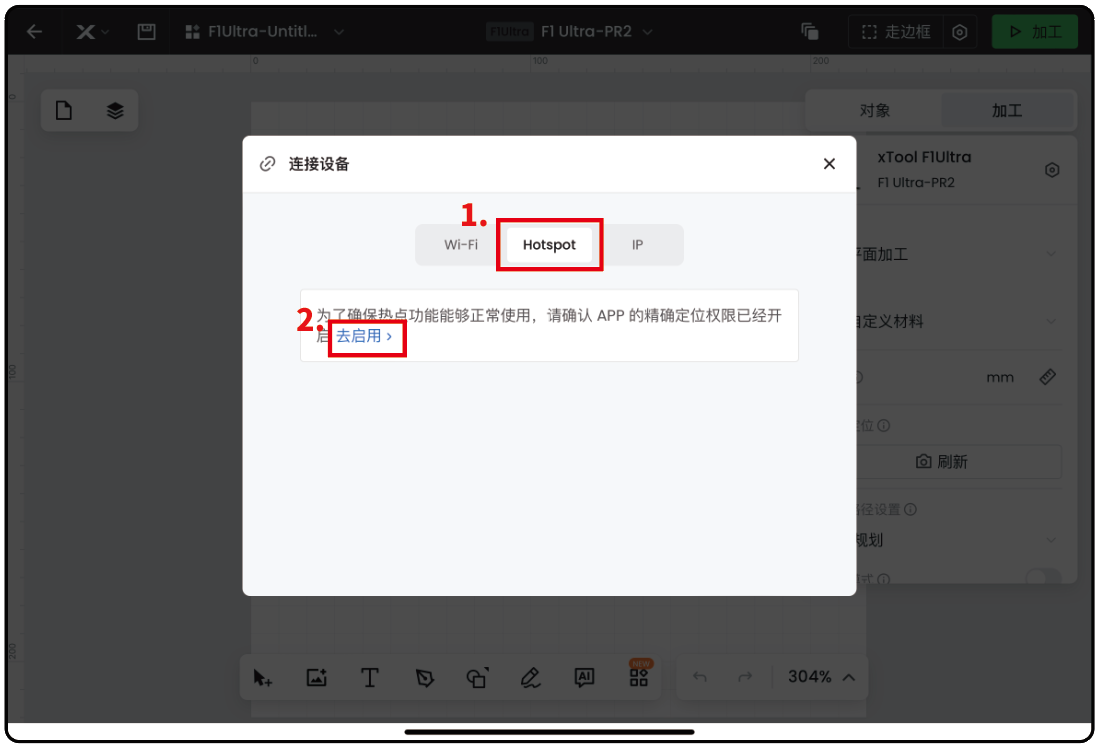
提示: 若你的 iPad 已经对 XCS 开启了精确定位权限,则软件不再提示。
(4)长按 xTool F1 的旋钮,直到旋钮指示灯变成黄色常亮,表示设备进入热点连接模式。
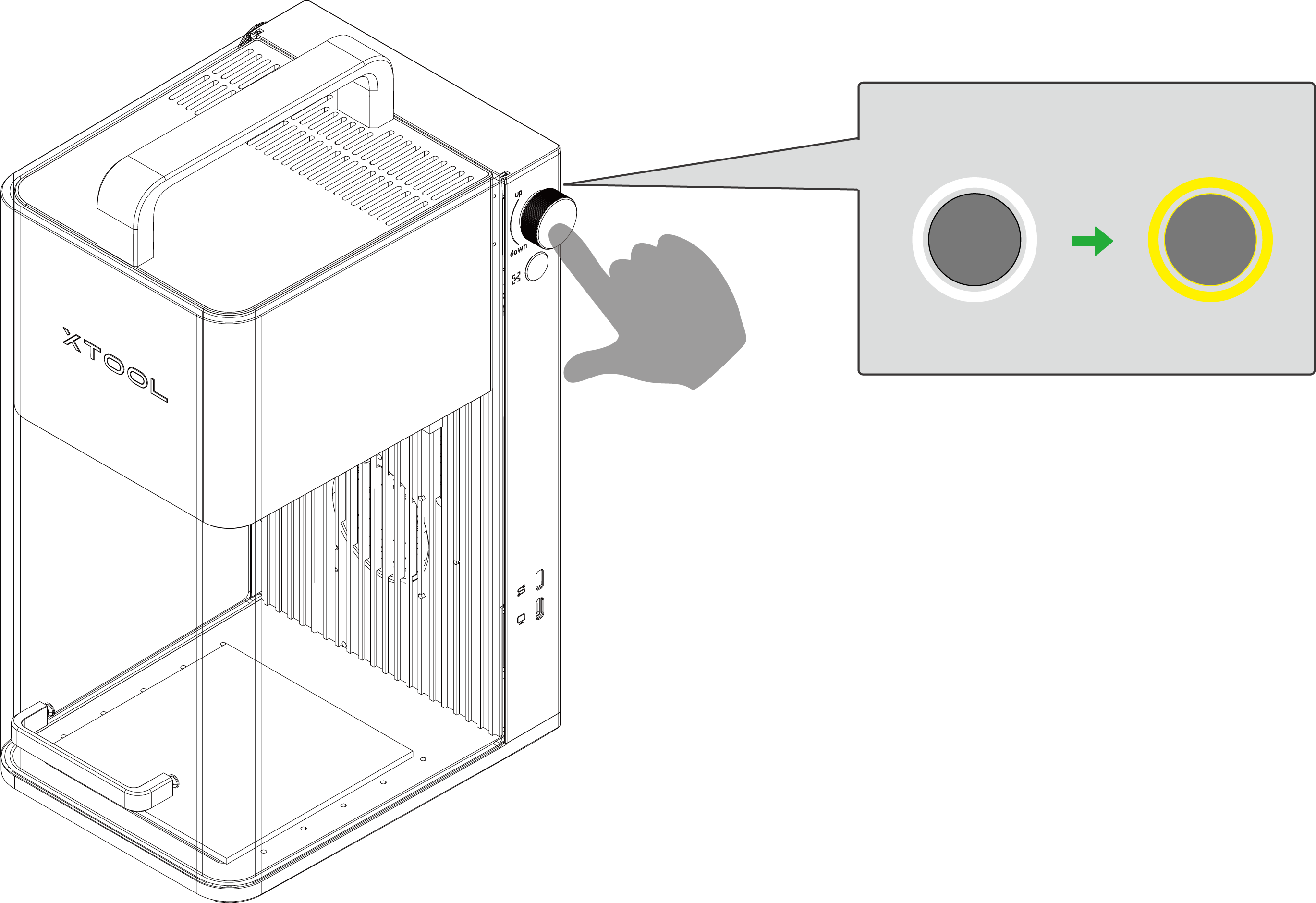
(5)点击“去连接”,进入 iPad 的 "设置 "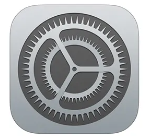 。选择 "无线局域网",找到名称以 xTool_F1 Ultra 开头的网络,点击连接该网络。
。选择 "无线局域网",找到名称以 xTool_F1 Ultra 开头的网络,点击连接该网络。
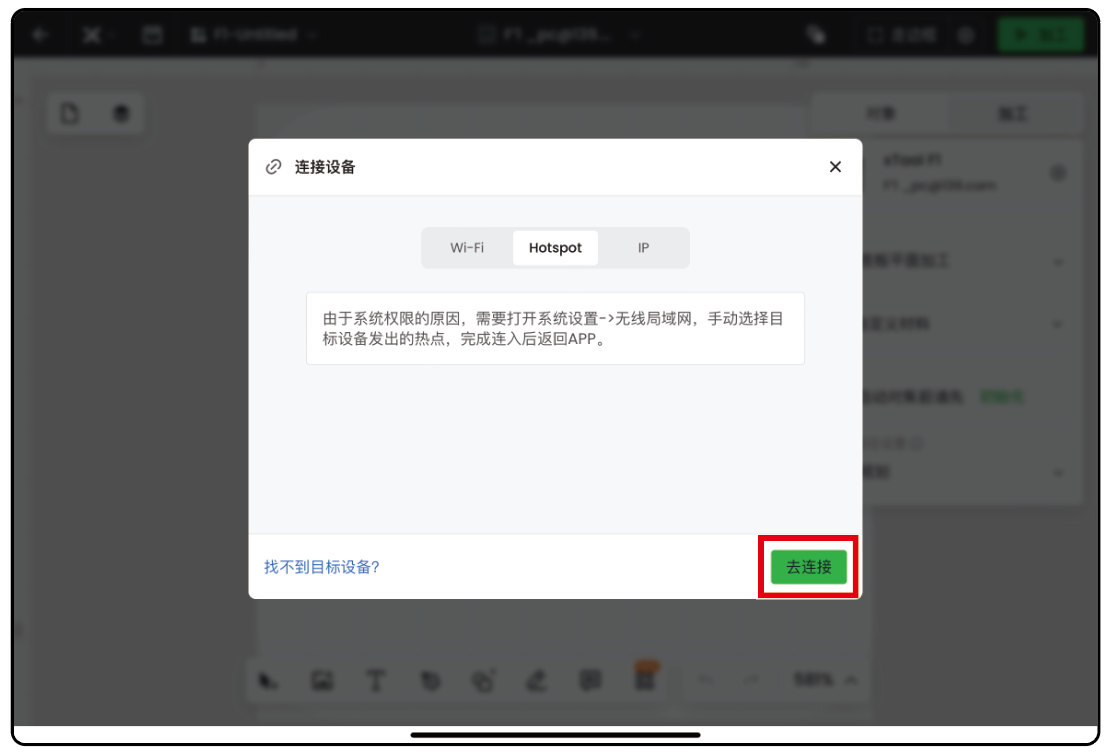

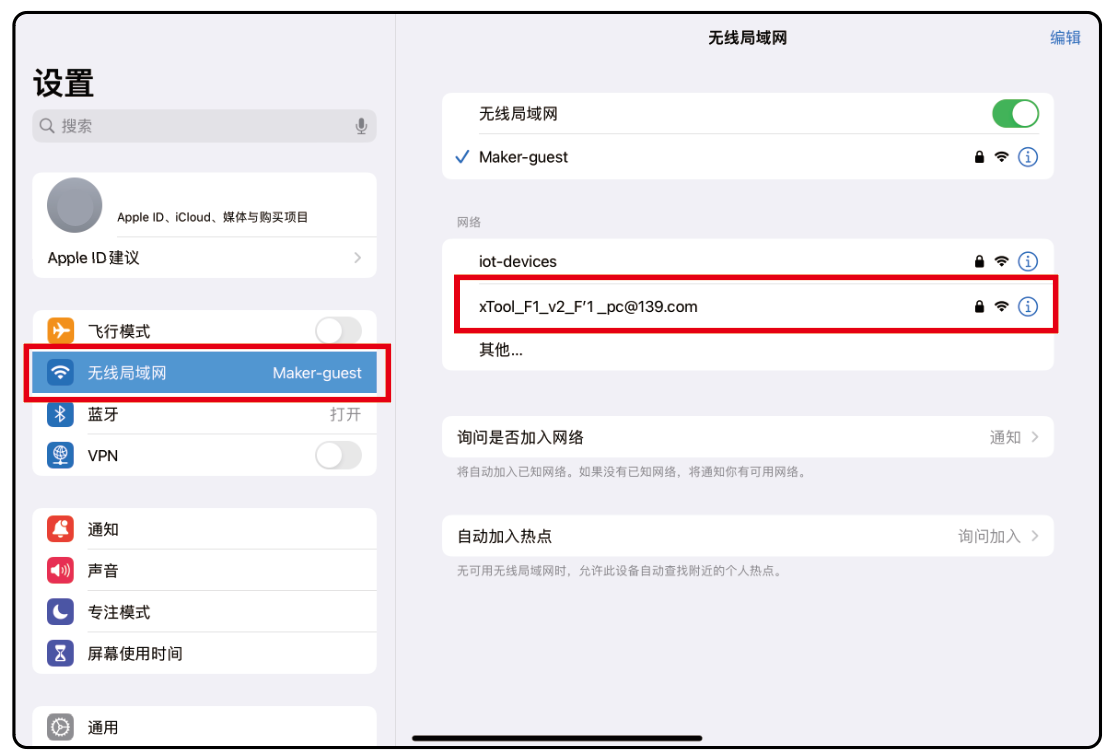
(6)返回 XCS,你的设备名称将出现在 Hotspot 列表下,点击即可连接设备。
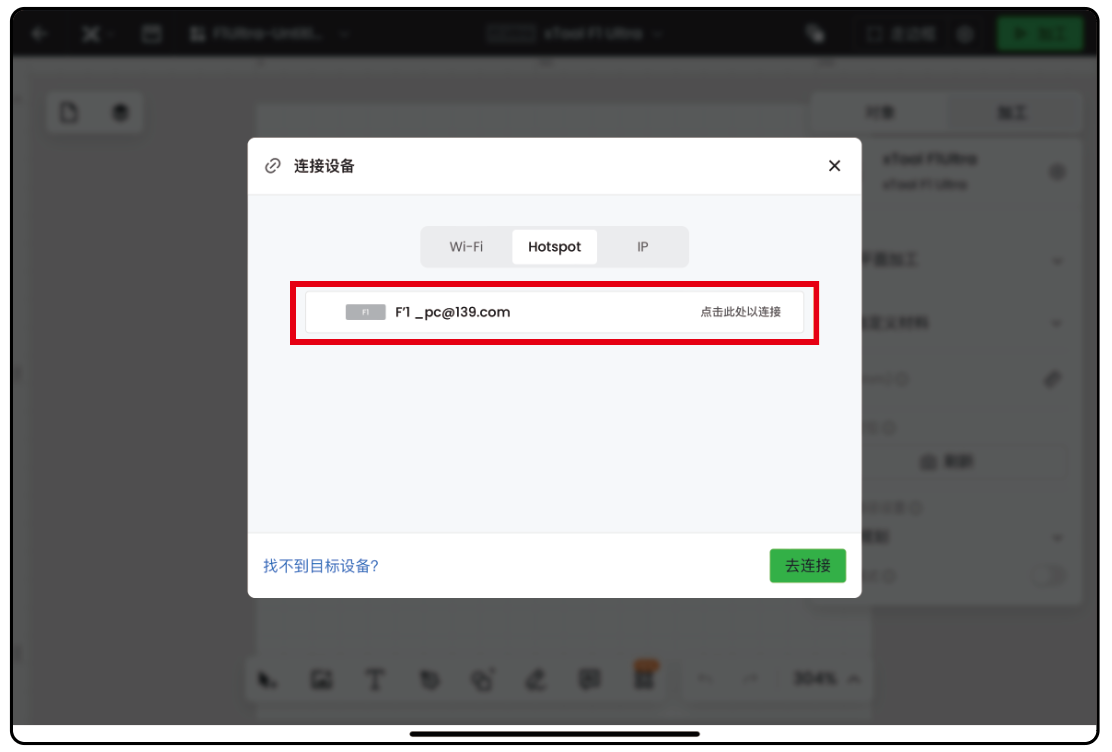
¶ Wi-Fi/IP 连接
(1) 在 XCS 右上角,点击“+ 添加新项目”>“创建项目”。
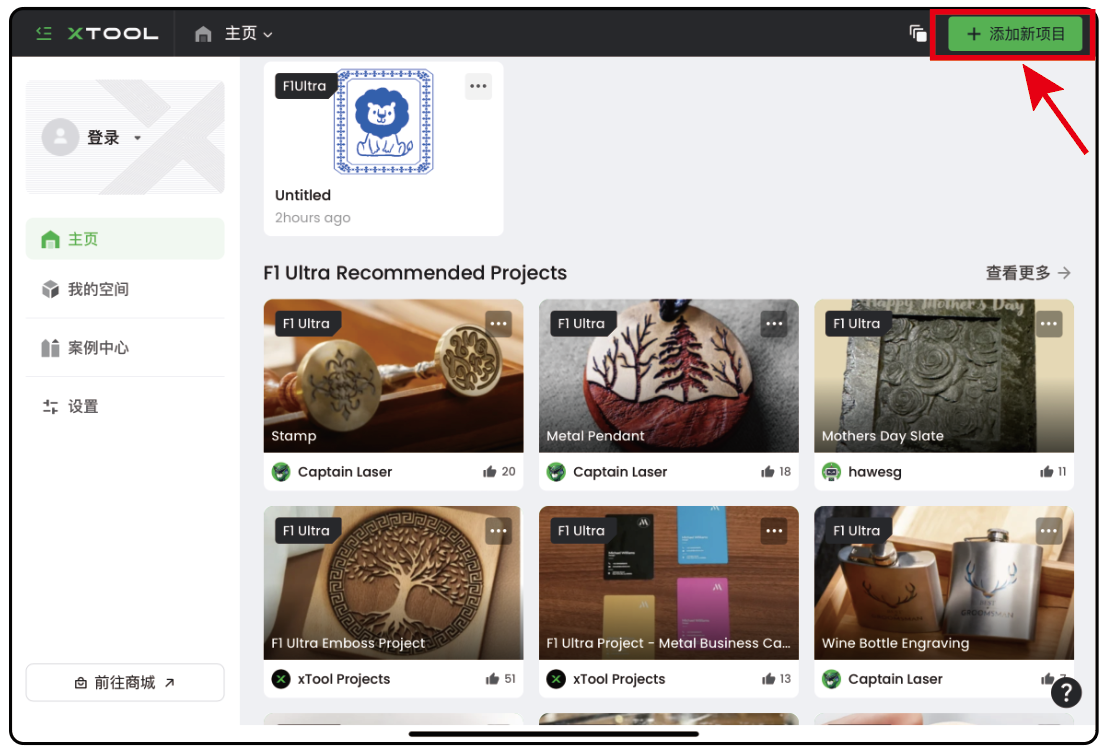


(2) 在项目编辑页面顶部,点击 "请连接设备"。
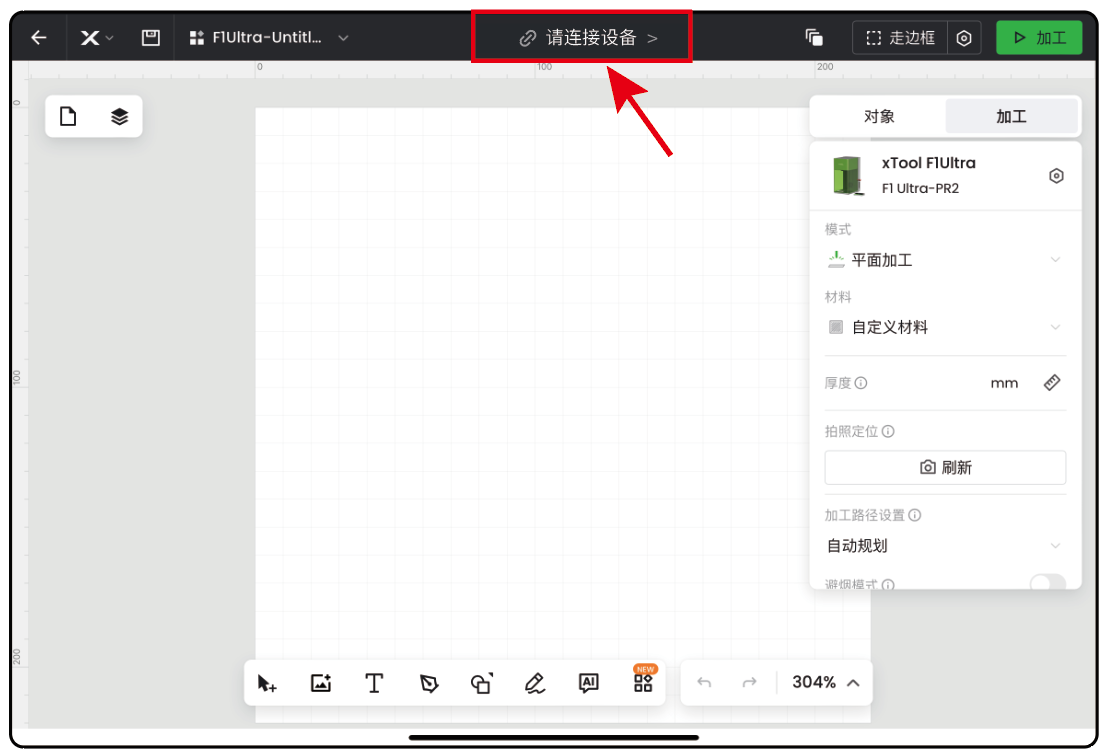
提示: 若你的 XCS 此前已连接过 xTool 设备,则点击该设备名称 > 选择“连接设备”。

(3)在连接设备窗口中,点击“配置 Wi-Fi”,然后选择“F1”,点击“下一步”。
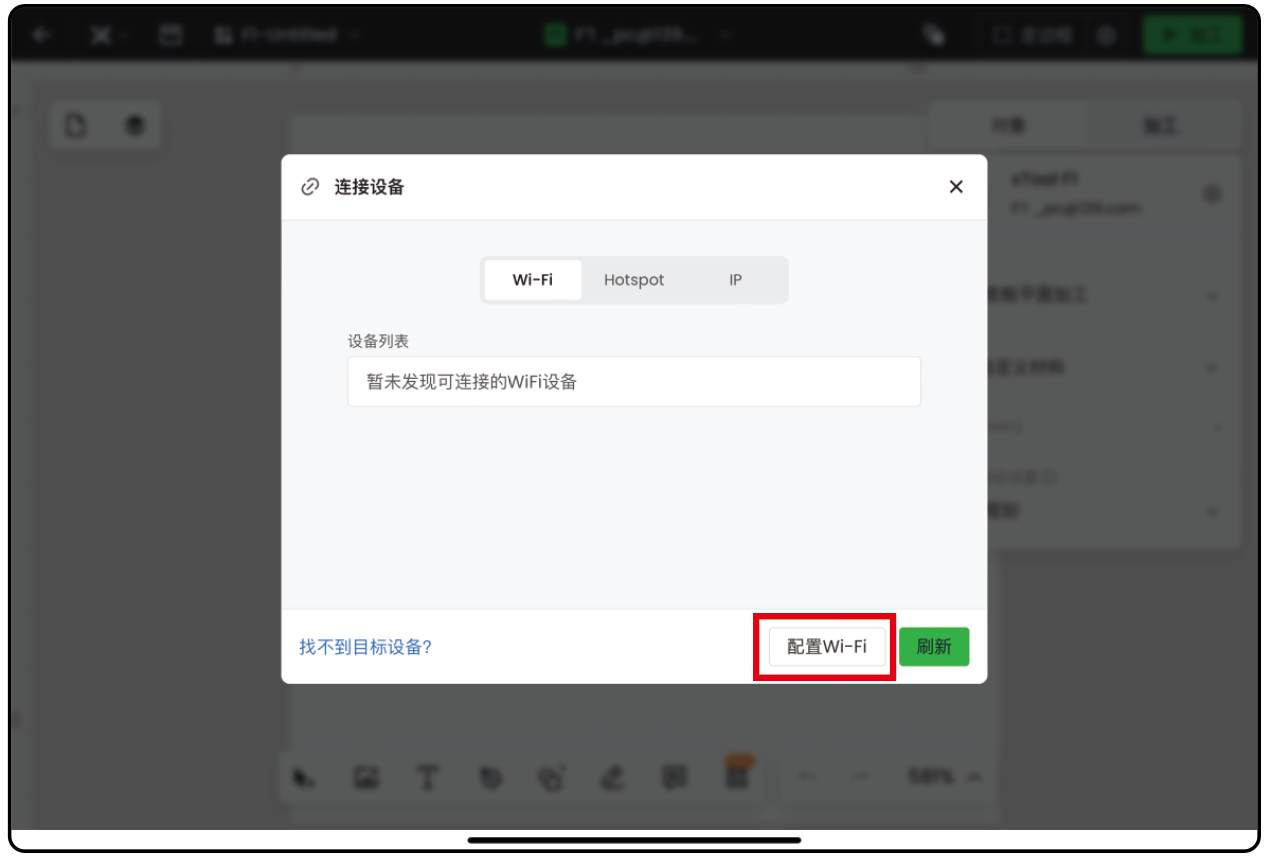


(4)长按 xTool F1 上的旋钮,直到旋钮指示灯变为黄色常亮。在 XCS 上点击“已确认,下一步”。
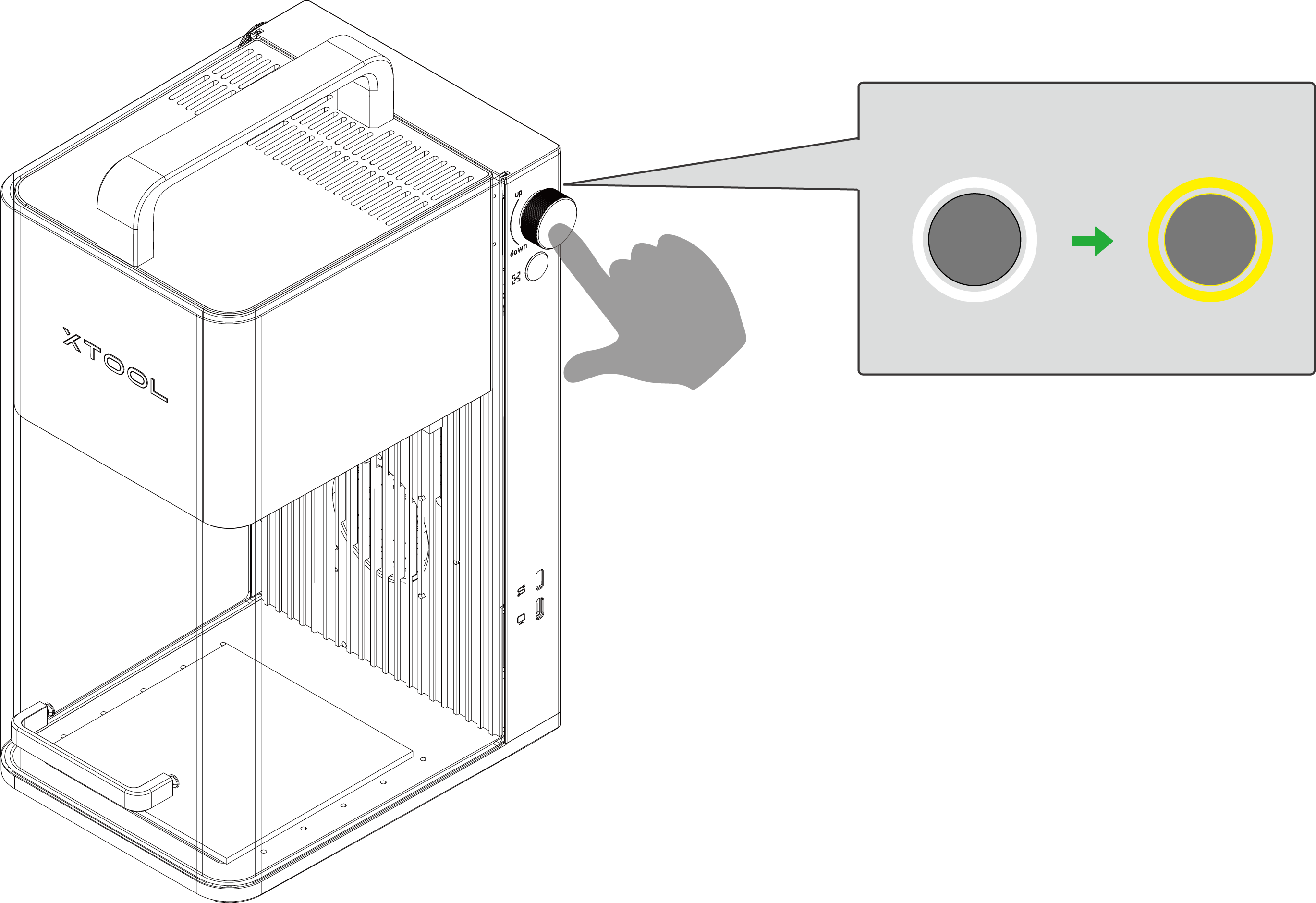
(5)按照 XCS 中的提示,为设备配置网络,完成设备与 Wi-Fi 的连接。Wi-Fi 配置完成后,点击“去连接”。

(6)在设备列表中,点击你的设备名称即可连接。等待 xTool F1 的旋钮指示灯变为蓝色常亮,即表示连接成功。
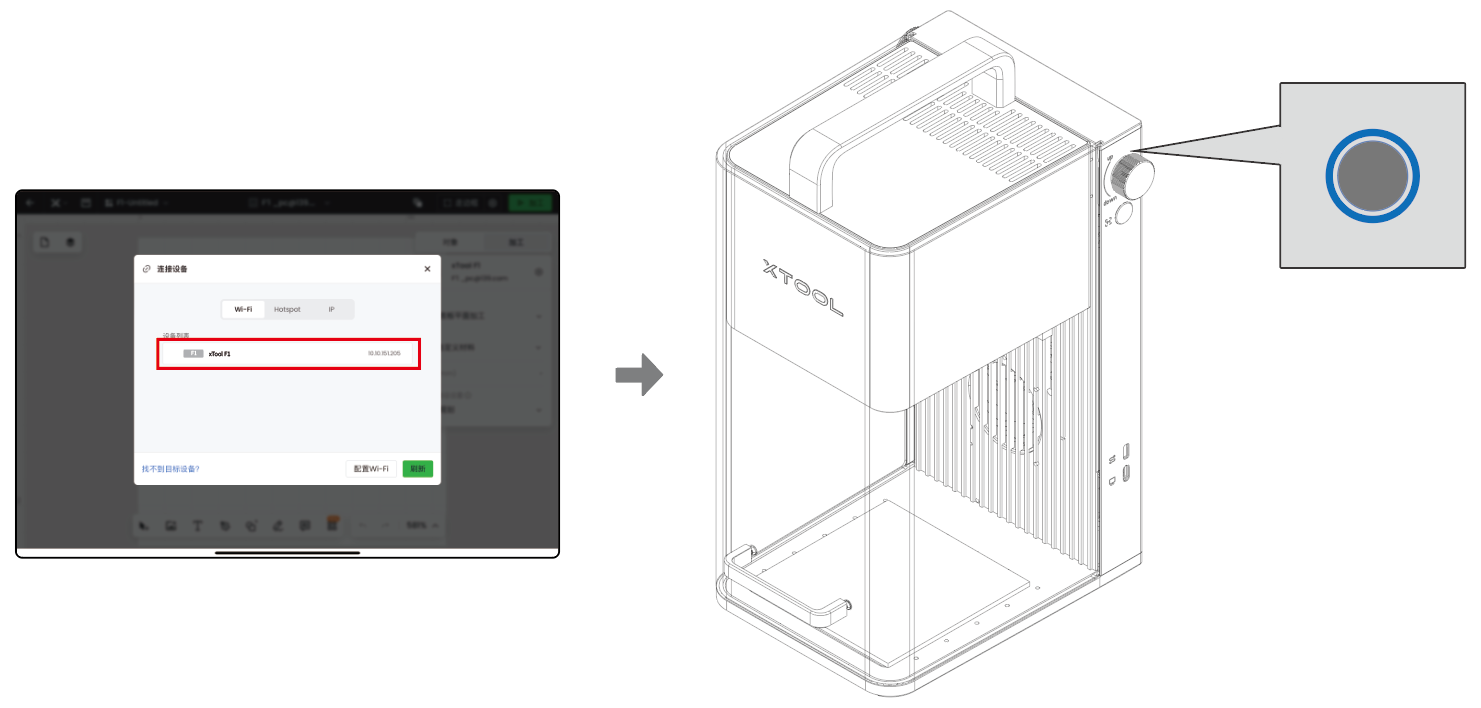
提示: 你也可以选择 IP,输入设备的 IP 地址,点击“连接”,即可连接设备。
¶ 对 xTool F1 进行设备设置
(1)在加工面板中,点击 xTool F1 名称旁边的齿轮图标,打开设置窗口。

(2)在基础设置中,你可以查看设备信息,并对部分信息进行修改。
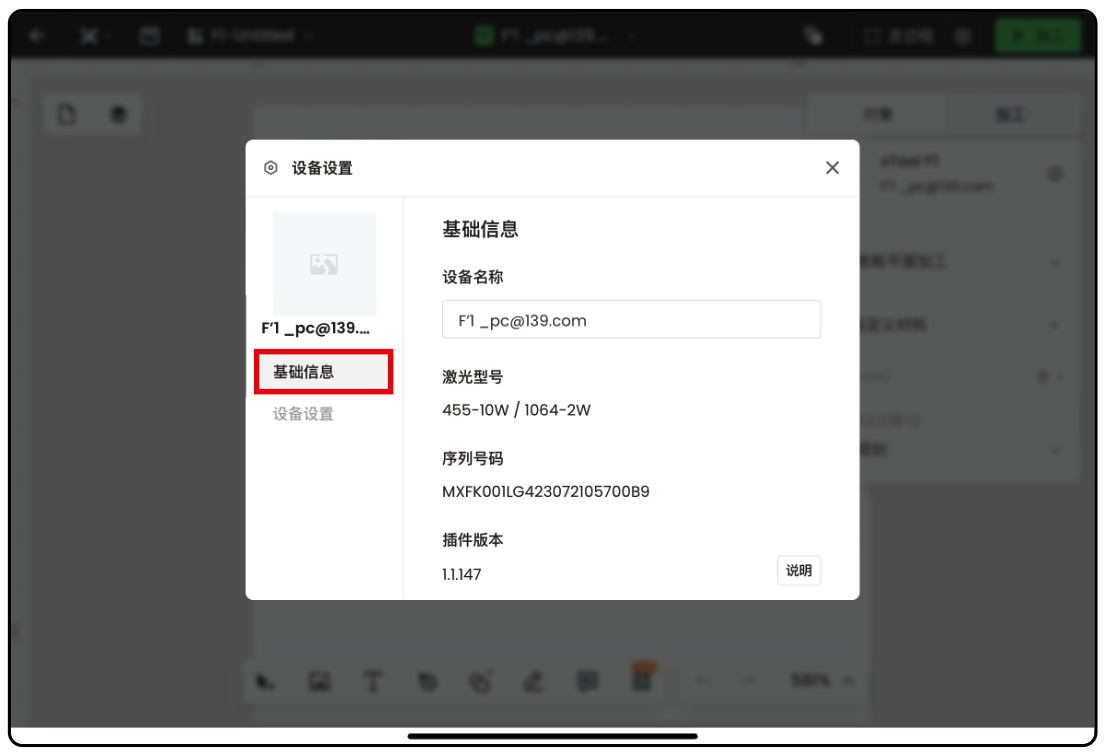
- 设备名称: 可在文本框中修改设备名称。
- 固件版本: 查看当前固件版本,点击“检查更新”可以检查是否有新版本的固件,如有,可进行版本更新。
- WIFI 配置: 将 xTool F1 连入 Wi-Fi 网络。
- Hotspot 密码: 为设备设置热点密码。当其他用户想要通过 Hotspot 模式连入设备时,需要输入密码。
(3)在设备设置中,你可以根据加工需要,对设备进行工作设置。

- 火焰报警:若设备检测到火焰,它会自动暂停加工,并发出警报。为了加工安全,建议您开启此项功能。
- 移动即停:若加工时,设备发生移动或倾斜,它会自动暂停加工。若开启此项功能,你将无法使用 xTool F1 的倾斜加工功能。
- 开盖即停:若加工时,设备的防护罩被打开,则设备会自动暂停加工。如需开盖使用设备,请关闭此功能。
- 红外光预热: 在低温环境下,使用红外光进行位图雕刻,雕刻效果可能不理想。为了解决此问题,你可以开启“红外光预热”,令设备加工前先预热红外激光器,以使激光器达到最佳工作状态。
- 工作提示音: 若开启,则设备在加工准备就绪、加工结束等情况下,蜂鸣器会发出提示音。
¶ 加工模式说明
xTool F1 支持以下加工模式,你可以根据加工需要选择不同的加工模式。
●底板平面加工: 可加工较小的平面材料
确保 xTool F1 的底板安装到位,将加工材料放置于底板上进行加工。
●旋转附件加工: 可加工规则或不规则的圆柱形材料
xTool F1 需要配合旋转附件一起使用。
●拆底板加工: 可加工较大、较厚或表面倾斜的材料
取出 xTool F1 的可拆底板,把 xTool F1 放置于材料上方进行加工。
●扩幅配件加工: 可加工较长的材料,或者同时加工多个小材料
xTool F1 需要配合扩幅配件一起使用。